- ავტორი Lauren Nevill [email protected].
- Public 2024-01-18 21:51.
- ბოლოს შეცვლილი 2025-01-23 15:21.
ეს ზოგჯერ ხდება - გახსენით ფაილი, რომელიც შეიცავს Excel ცხრილს, უეცრად აღმოვაჩენთ, რომ მასში არსებული სვეტების ანბანური ნუმერაცია შეიცვალა ციფრულით ან პირიქით. ეს ნიშნავს, რომ ცხრილის შემქმნელმა გამოიყენა ბმულის სტილი, რომელიც განსხვავდება ცხრილის რედაქტორის ჩვენი მაგალითისგან. მისი შეცვლა არ არის რთული.
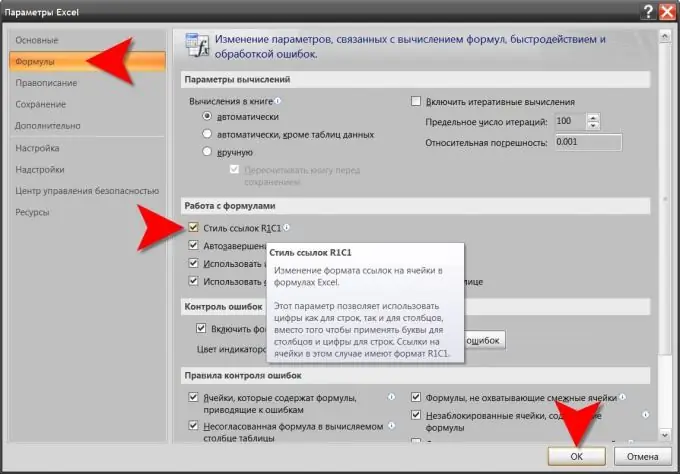
Ეს აუცილებელია
Excel ცხრილების რედაქტორი
ინსტრუქციები
Ნაბიჯი 1
ცხრილის რედაქტორში გახსენით ფაილი, რომელიც შეიცავს ცხრილს, რომლის ბმულის სტილი გსურთ შეცვალოთ და დააჭირეთ დიდ მრგვალ ღილაკს რედაქტორის ფანჯრის ზედა მარცხენა კუთხეში. Microsoft მას "ოფისის ღილაკს" უწოდებს.
ნაბიჯი 2
დააჭირეთ მართკუთხა ღილაკს, წარწერით "Excel Options", რომელიც მდებარეობს მთავარი მენიუს ქვედა მარჯვენა კუთხეში, "Exit Excel" ღილაკის გვერდით. ღილაკზე დაჭერის ნაცვლად შეგიძლიათ დააჭიროთ კლავიშს "M". ნებისმიერ შემთხვევაში, შედეგად გაიხსნება ფანჯარა, რომელიც საშუალებას მისცემს წვდომას იქონიოს ცხრილების რედაქტორის პარამეტრები.
ნაბიჯი 3
დააჭირეთ პარამეტრების ჩანართს ფორმულის გაანგარიშების, შესრულების და შეცდომების სამართავად. ამისათვის, პარამეტრების ფანჯრის მარცხენა პანელში მდებარე სიაში აირჩიეთ "ფორმულები" სტრიქონი.
ნაბიჯი 4
იპოვნეთ განყოფილება "ფორმულებთან მუშაობა" - ის მდებარეობს ამ ჩანართზე განყოფილებაში "გაანგარიშების პარამეტრები". ეს სექცია შეიცავს მონიშნულ ველს, რომელიც უნდა მონიშნოთ (ან არ მონიშნოთ), რომ შეცვალოთ ბმულების სტილი, რომელიც გამოიყენება ამჟამად ღია დოკუმენტში. მონიშვნის ყუთში მარჯვნივ არის წარწერა "R1C1 ბმულის სტილი". ამ პარამეტრის მნიშვნელობის შეცვლა შეგიძლიათ მაუსის კურსორით დაჭერით ან კლავიშით alt="Image" კომბინაციის ღილაკზე ერთეულის გასაღებით.
ნაბიჯი 5
დააჭირეთ ღილაკს "OK" ქვედა მარჯვენა კუთხეში, რომ შეცვალოთ დოკუმენტის პარამეტრების ბმულის სტილი.
ნაბიჯი 6
შეინახეთ დოკუმენტი შეცვლილი სვეტების ნუმერაციის სისტემით. მას შემდეგ, რაც პარამეტრებში შეიტანეთ ცვლილებები, რედაქტორმა ავტომატურად შეცვალა ამ დოკუმენტის ყველა უჯრედის ფორმულებში გამოყენებული ბმულების დანიშნულებები. ამასთან, თუ ამ ფორმაში არ შეინახავთ დოკუმენტს, შემდეგში, როდესაც თქვენ ჩატვირთავთ, ბმულები ისევ მოცემული იქნება ფორმულებსა და სვეტების სათაურებში თავდაპირველი სტილით
ნაბიჯი 7
ცხრილების რედაქტორის ადრინდელ ვერსიას არ აქვს Office ღილაკი და Excel 2003 წელს ბმულის სტილის შესაცვლელად შესაბამის პარამეტრზე გასასვლელად უნდა გამოიყენოთ მისი მენიუს პარამეტრები. იგივე ჩანიშვნა "R1C1 ბმული სტილი" მოთავსებულია "ზოგადი" ჩანართზე.






